这是针对VMware用户的Kubernetes简介的第二部分。 在继续实践部分之前,请在
此处阅读上一篇文章。

无需任何特殊要求,最轻松,最快地了解Kubernetes的方法是GCP(Google云平台)。 只需获得
测试访问权限并学习Kubernetes。 要确认注册,您需要在信用卡上提供信息。 在您自行激活付款之前,GCP不会扣除任何费用。 创建一个帐户,我们将继续探索Kubernetes的迷人世界。
第一步是连接到GKE(Google Kubernetes Engine)。 从左侧菜单中,选择
Container Engine 。
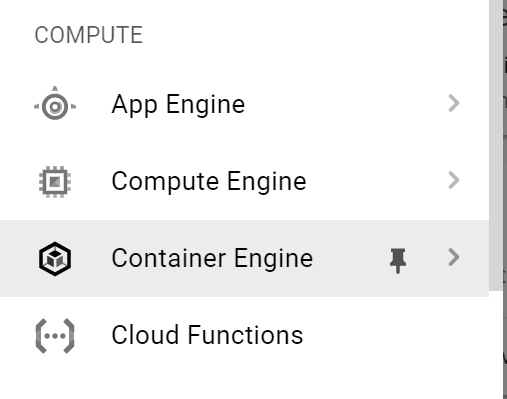
单击
创建集群。
填写以下字段:
-集群名称;
-出入区
-Kubernetes的版本;
-图片详细信息等

几分钟后将创建集群。 准备就绪后,单击“连接”。 出现连接命令。 我们将使用它。 复制它。


连接到群集的最简单方法是通过
Google Cloud Shell 。
在右上角,单击外壳图标。

几秒钟后,外壳程序将在同一页面上启动。 粘贴您在上一步中复制的命令。

现在,让我们使用
kubectl cluster-info命令
查看有关集群的信息 。

要获取有关节点的信息,请输入
kubectl get no -o wide命令
。 您将看到一个节点列表,其中包含有关信息。

现在,我们获得了K8s集群中所有工作吊舱的列表。 输入
kubectl get po -o wide –all-namespaces命令 。

现在,我们连接到群集节点以查找其网络设置。 为此,请再次单击左侧的主菜单,然后从下拉列表中选择
Compute Engine 。 从下面的屏幕快照中可以看到,k8s集群最终就是虚拟机的数量。

单击
SSH以启动与所选节点的会话。 将出现一个新对话框。 确保您的浏览器不会阻止弹出窗口。

检查使用哪个Linux发行版。 为此,请键入
uname -a ,然后输入
cat / etc / lsb-release 。

现在,让我们使用
ifconfig -a |检查网络设置
。 更多 。 看到
cbr0网桥
接口了吗? 这是我们在上面的网络图中显示的内容。

在这里,我们还看到分配给该节点的/ 24网络-10.40.1.0/24。 从中,我们的Pod获得其IP地址。 现在,您可以将上面的网络图与k8s集群的节点上的实际配置相关联。 酷吧?
现在,让我们回到Google Cloud Shell窗口并尝试部署测试应用程序。 在
git clone https://github.com/hanymichael/NSX-CNA-Lab.git中驱动。

使用此命令,您将在GitHub上克隆我的测试应用程序之一。 现在转到应用程序文件夹,然后键入
kubectl create -f。 以便所有YAML文件都在此文件夹中创建。

现在,我们将显示窗格列表并查看其状态。 可以看出,每个人都具有
ContainerCreating的状态。 几秒钟后,状态将变为正在
运行 。

我的Web应用程序在K8中有两个部署,每个都有4个副本。 现在,让我们使用
kubectl get svc命令检查与此部署关联的服务。

最后要检查的是与此应用程序关联的入口。 上面的屏幕快照显示我们正在通过外部IP连接到应用程序。 如果使用均衡器检查该部分,我们将看到与入口相关联的负载均衡器。

如果要访问应用程序本身,则可以在本地主机文件中为* .esxcloud.net创建DNS记录。

现在,在浏览器中打开一个新选项卡,然后
单击 sphinx-v1.esxcloud.net和
sphinx-v2.esxcloud.net链接。 我们将看到两件事:
- 该应用程序的版本显示在每个链接上;
- 更新网页后,容器的IP地址会更改,这意味着平衡器正在工作。

现在,您可以将应用程序配置与下图进行关联,并在Kubernetes中查看其外观。

结论
我们看到,像任何分布式系统一样,Kubernetes与vSphere有着许多相似之处(有些差异),而vSphere作为VMware用户是我们所熟悉的。 我试图通过比较K8s和vSphere来解释基本概念。 希望这可以帮助您快速了解这个已经征服世界的功能强大的云平台。
在以下文章中,我将开始更深入地研究我们的企业解决方案的开发,以在数据中心内部启动Kubernetes。 关注新闻!
PS:您还可以在发布
KuberLine服务后测试驱动器来测试Kubernetes功能。